Como usar o iTools
Bem-vindo ao Guia de Início Rápido do iTools. Aqui você pode conhecer todos os tutoriais sobre como gerenciar seus conteúdos digitais ou
aplicativos entre dispositivos iOS, dispositivos iOS e Mac / Windows diretamente. Se suas dúvidas ou problemas não puderem ser resolvidos aqui, por favor
entre em contato com nossa equipe de suporte (normalmente você receberá o feedback dentro de 24 horas).
- Visão geral do iTools
- Como verificar a saúde da bateria no iPhone
- Como fazer backup de contatos no iPhone?
- Transferir livros do iPhone para o PC
- Como fazer backup de aplicativos no iPhone
- Transferir vídeos do iPhone para o PC
- Transferir fotos do iPhone para o PC
- Como transferir músicas do iPhone para o PC gratuitamente
- Como gerenciar o armazenamento e o espaço livre no iPhone
Como verificar a saúde da bateria no iPhone
O desempenho da bateria pode ser vital durante a vida útil de um telefone celular. Muitos usuários do iPhone querem saber como verificar a saúde da bateria do seu iPhone, para que eles possam ter uma idéia da duração da bateria. iTools fornece-lhe as informações detalhadas de bateria em seu iPhone, tornando-o muito conveniente para você saber a saúde da bateria do seu iPhone.
iTools é uma ferramenta profissional para gerenciar o conteúdo do dispositivo iOS. Ele pode ajudar os usuários a fazer backup, transferir todos os conteúdos, incluindo contatos, aplicativos, fotos, músicas, vídeos, livros, arquivos e documentos de todos os dispositivos iOS para o Windows ou Mac dentro de apenas alguns cliques e vice-versa. É fácil usar tanto para novos usuários quanto para usuários avançados.
O iTools é compatível com todos os modelos de iPhone, incluindo iPhone 3gs, iPhone 4 / 4s, iPhone 5 / 5s / 5c, iPhone 6 / 6s / 6plus, iPhone7 / 7s / 7plus, iPhone8 / 8plus, iPhoneX, ipod, ipad. ele pode ser instalado tanto no computador Windows quanto no Mac. Baixe o iTools (iTools para janelas, iTools para Mac) experimentá-lo.
A seguir estão as informações básicas que você pode verificar após conectar-se ao seu dispositivo iOS, incluindo como verificar a duração da bateria do iPhone.
Conecte seu dispositivo
Por favor, inicie o iTools no seu computador e conecte o seu dispositivo iOS depois de instalado com sucesso.
Por padrão, o iTools pode detectar automaticamente seu dispositivo iOS. Se você não conectou seu dispositivo iOS ao computador ou seu dispositivo iOS não consegue reconhecê-lo, você verá "Conectado, mas não reconhece" na interface.
Várias causas para não reconhecer o dispositivo:
- Cabo USB e interface anormais. Você precisa trocar outro cabo USB para inserir novamente ou alterar outra interface USB.
- Problemas com componentes de condução. Você precisa consertar o driver.
- Para quaisquer outros problemas, você pode entrar em contato conosco para obter soluções.
Captura de tela, desligar e ejetar
Depois de se conectar com sucesso ao seu dispositivo, a tela do dispositivo seria sincronizada com o iTool. Agora você pode clicar em "Captura de tela" para capturar a tela do seu dispositivo e salvar.
Você também pode clicar em “Desativar” ou “Ejetar” no iTools para desligar ou reinicializar o dispositivo conectado.
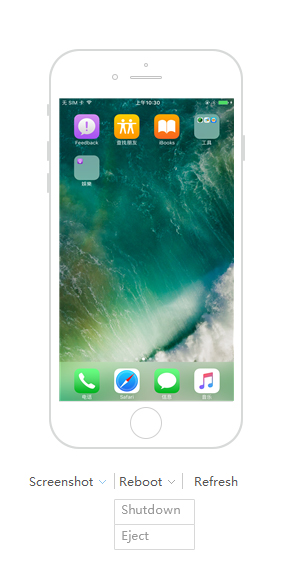
Informação básica do dispositivo
O iTools pode julgar se o dispositivo está em operação normal ou não e se o seu dispositivo é original ou não. Todas as informações sobre área de vendas, estado de ativação e número de série estarão em exibição.
A bateria já se tornou um assunto delicado para o iPhone. Você quer saber a bateria do seu aparelho? Como verificar a saúde da bateria no iPhone?
O iTools não apenas exibe o nível da bateria em posições de destaque na interface “Device”, mas também lista todas as informações importantes sobre sua bateria em detalhes.
Por favor, clique no botão "Battery Master".
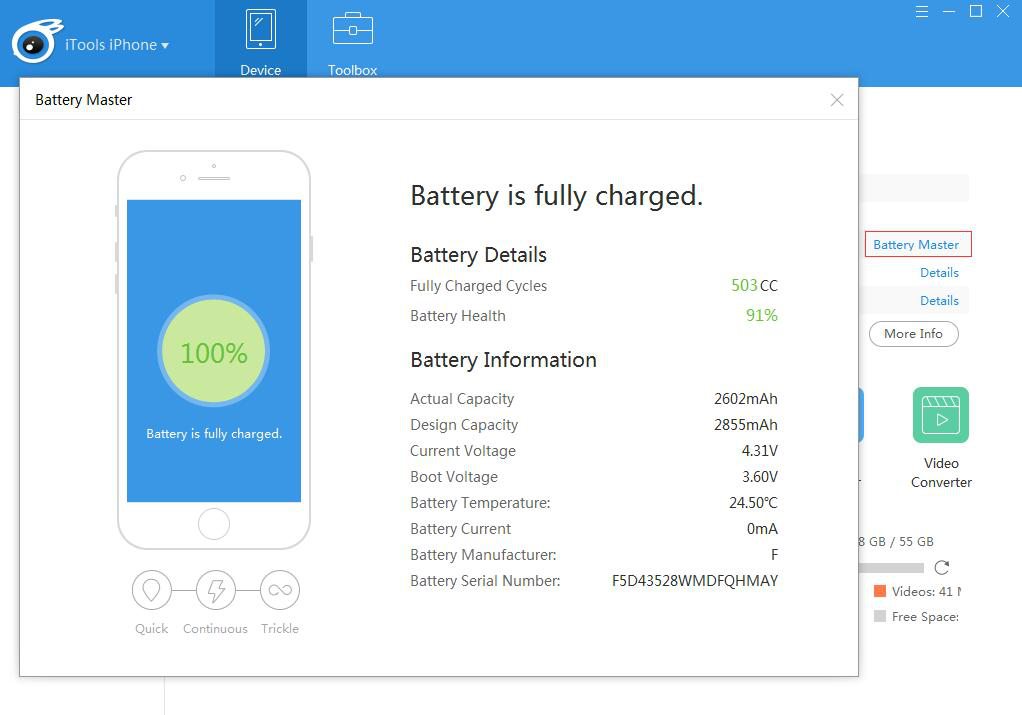
Aqui listou todas as informações incluem quantas vezes ele cobrado, a capacidade, a tensão, o fabricante e o número de série. Sabendo de tudo isso, você terá uma idéia se sua bateria é boa ou não e por que e conhece a saúde da bateria do seu iPhone.
Muitos usuários não têm certeza se você lançou o iCloud ou não e quanto ele incluiu. Agora você só precisa conectar seu dispositivo e clicar em "Detalhes do iCloud".
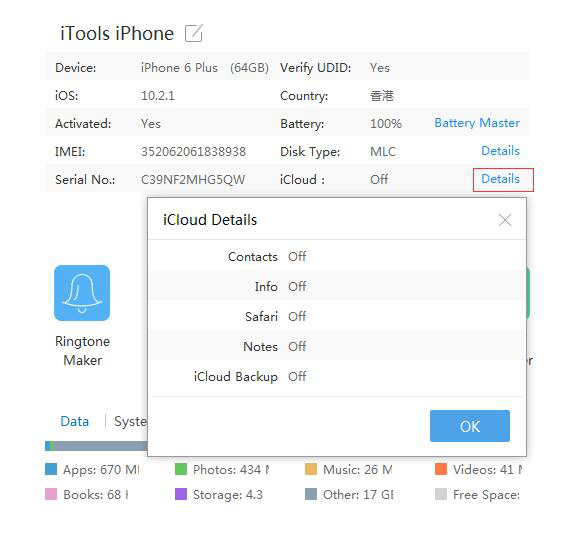
Agora está finalmente claro.
Se você quiser saber mais informações sobre o seu iPhone / iPad / iPod, clique em "Mais informações". Em seguida, você pode verificar informações mais detalhadas e até exportar o arquivo TXT.
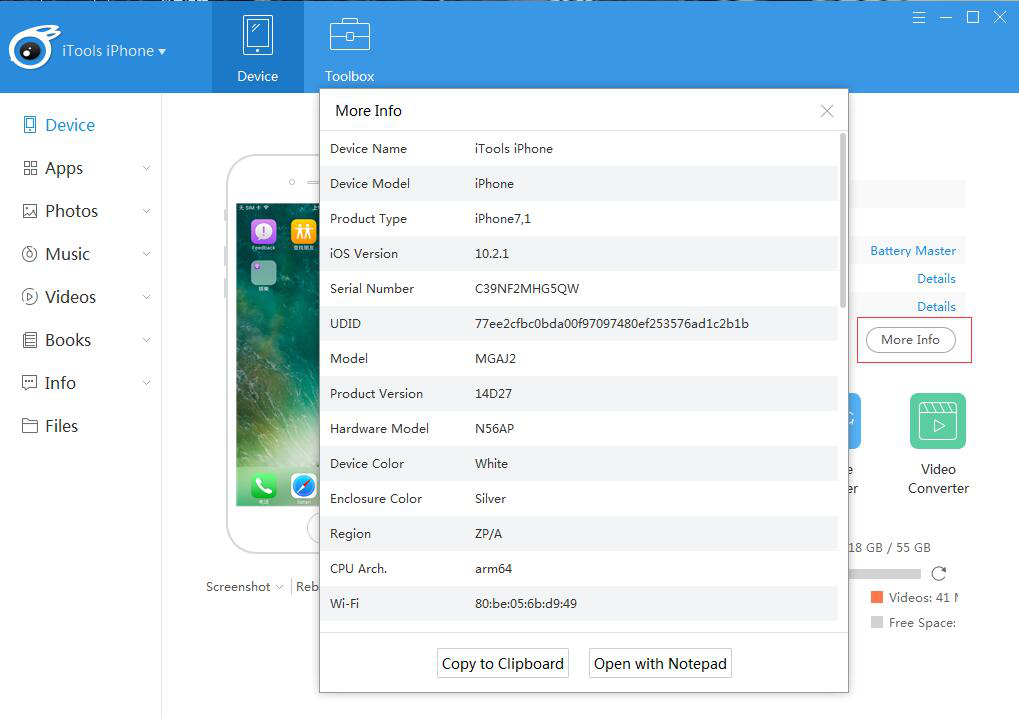
Depois de usado por muito tempo, seu celular sempre indica que está sem memória. Para onde toda a memória foi?
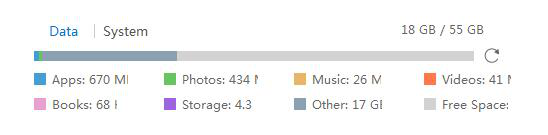
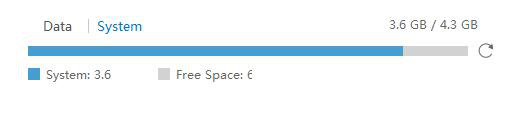
É muito mais conveniente do que verificar no seu celular, certo?
Desejo-lhe uma viagem agradável com o iTool!
Resumindo. O iTools pode ajudá-lo a descobrir a autenticidade do seu iPhone, fornecer informações sobre a saúde da bateria e detalhes da bateria e mostrar a alocação de memória no seu iPhone. E não se esqueça, o iTools também é um gerenciador de conteúdo profissional do iPhone. Tenho certeza de que o iTools pode ajudá-lo muito no futuro, por favor, não hesite em tê-lo! Faça o download do iTools (iTools para janelas, iTools para Mac) experimentá-lo.
Quaisquer outros problemas para o iTools durante a sua operação, por favor, vá ao nosso atendimento ao cliente para soluções.
Saiba mais sobre o thinkskysoft e o iTools, por favor clique SUA PARTICIPAÇÃO FAZ A DIFERENÇA.
